В качестве примера работы со справочником создадим, отредактируем и удалим исключение продаж.
Допустим, нужно исключить из продажи на точке обслуживания «POS2»,
которая относится к подразделению «Бар», элемент прейскуранта «Coca-Cola».
Для добавления нового исключения продаж вызовите справочник из главного меню: -> -> .
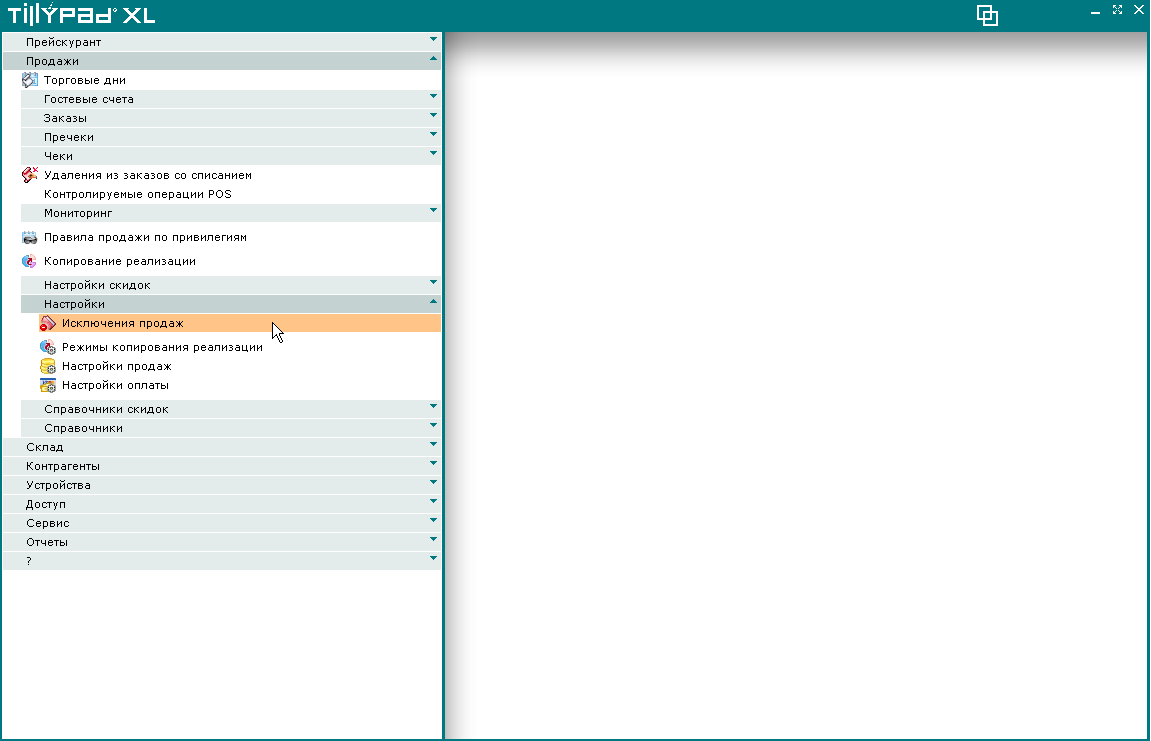 .
.
Выполните мастер фильтрации, выбрав необходимое подразделение «Бар». В результате будет открыто окно просмотра справочника
для выбранного подразделения.
Для добавления нового исключения продаж вызовите команду контекстного меню .
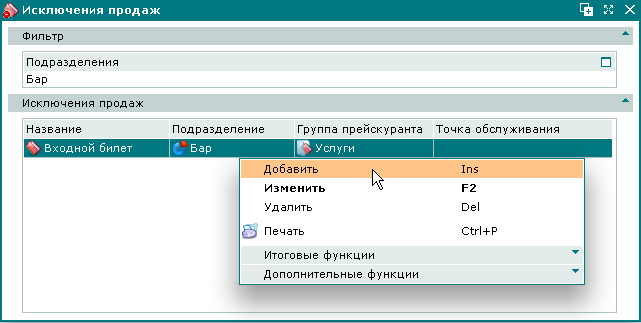
В результате будет открыта карточка добавления исключения продаж.
 .
.
Заполните поля карточки, выбрав необходимые значения: элемент прейскуранта «Coca-Cola» и точку обслуживания «POS2».
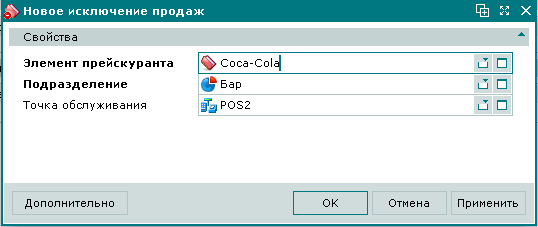
Все необходимые данные для создания исключения продаж были введены. Нажмите на кнопку . Карточка добавления исключения продаж будет при этом закрыта.

При этом элемент прейскуранта «Coca-Cola» будет исключен из продажи на точке обслуживания «POS2». Этот элемент не будет отображаться в прейскуранте на POS-терминале этой точки обслуживания
Допустим, требуется указать точку обслуживания «POS3», для которой выполнено исключение из продажи ярлыка элемента прейскуранта «Входной билет» в подразделении «Фаст фуд».
Для редактирования исключения продаж выделите в таблице элементов строку, содержащую название ярлыка элемента прейскуранта «Входной билет», и вызовите команду контекстного меню .
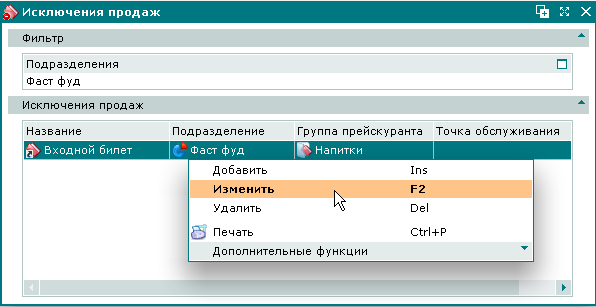 .
.
В результате откроется карточка редактирования. Выберите необходимую точку обслуживания «POS3»
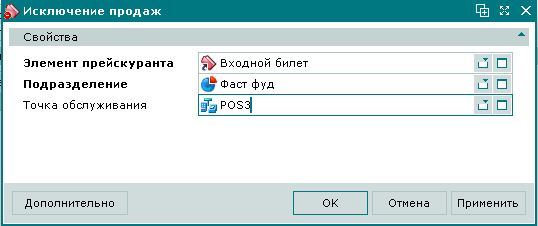
Нажмите на кнопку В результате карточка редактирования закроется, а изменения будут внесены в справочник:
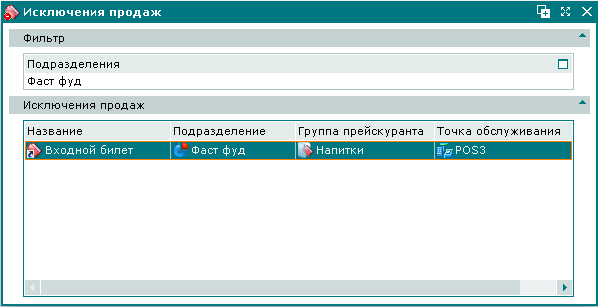
При этом ярлык элемента прейскуранта «Входной билет» будет исключен из продажи только на точке обслуживания «POS3». Этот ярлык не будет отображаться в прейскуранте на POS-терминале этой точки обслуживания.
Допустим, необходимо удалить из справочника исключение продаж для элемента прейскуранта «Coca-Cola» на точке обслуживания «POS2» в подразделении «Бар».
Для этого выделите удаляемую запись и вызовите команду контекстного меню :
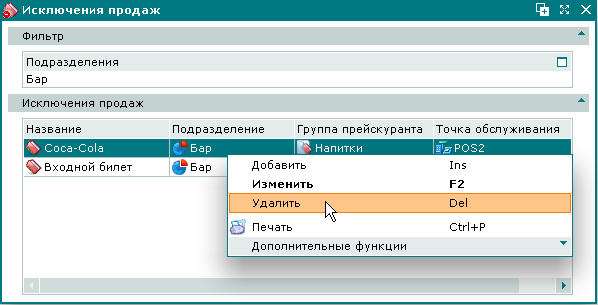
В результате откроется окно подтверждения удаления:
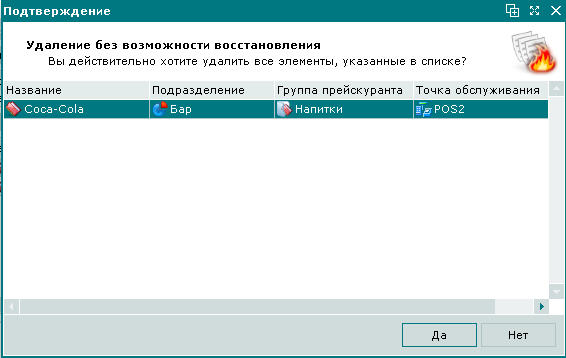
Нажмите на кнопку .Окно подтверждения закроется, и выбранное исключение продаж будет безвозвратно удалено из справочника:

При этом исключение из продажи элемента прейскуранта «Coca-Cola» на точке обслуживания «POS2» подразделения «Бар» будет отменено. Этот элемент вновь будет отображаться в прейскуранте на данной точке обслуживания.